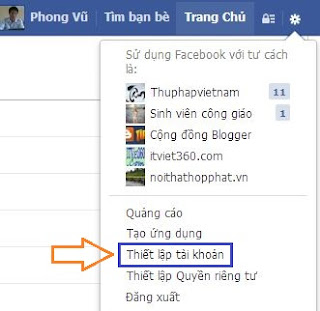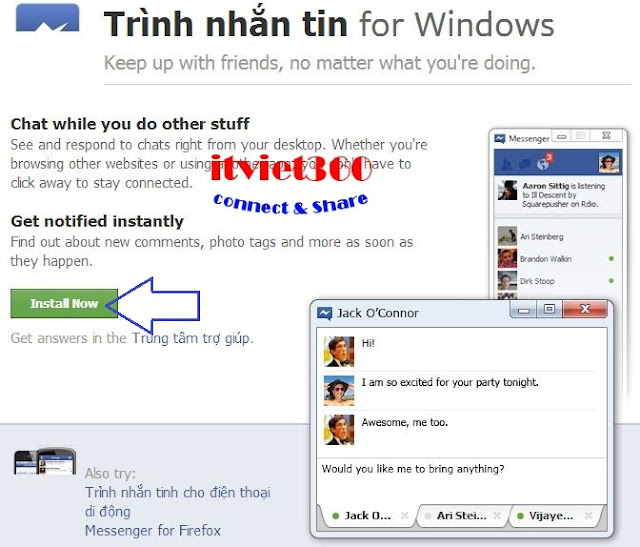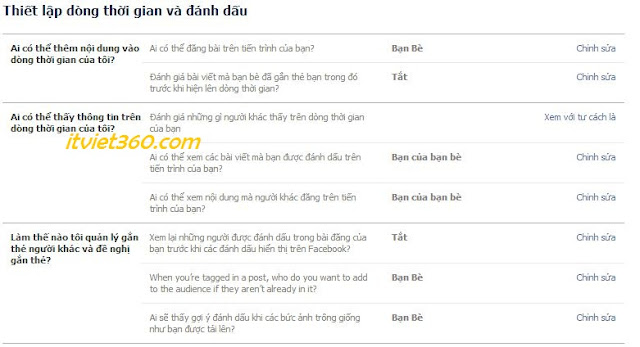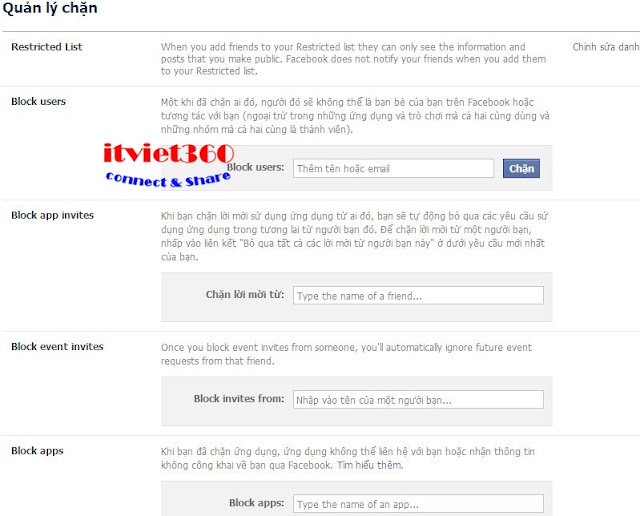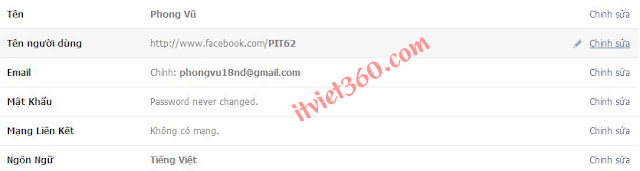Khi mạng xã hội Facebook phát triển, ký tự nối ghép ấy lại được sử dụng trong Facebook nhiều và rất đẹp mắt với những status tình yêu nồng ghép trong những trái tim. Các bạn có thể sử dụng biểu tượng này và viết những lời yêu thương như I LOVE YOU, ANH YÊU EM, TÔI YÊU BẠN, NHỚ NHUNG...vào trong giữa trái tim.
Đơn giản là chỉ cần Copy và paste thôi nhé.
 |
| Hình ảnh minh họa |
________00000000000___________000000000000________
______00000000_____00000___000000_____0000000_____ _
____0000000_____________000______________00000____ _
___0000000_______________0_________________0000___ _
__000000____________________________________0000__ _
__00000_____________________________________ 0000__
_00000______________________________________00000_ _
_00000_____________________________________000000_ _
__000000_________________________________0000000__ _
___0000000______________________________0000000___ _
_____000000____________________________000000_____ _
_______000000________________________000000_______ _
__________00000_____________________0000__________ _
_____________0000_________________0000____________ _
_______________0000_____________000_______________ _
_________________000_________000__________________ _
_________________ __000_____00_____________________
______________________00__00______________________ _
☻♥ ☻
/♥\./█\
.||. .||
____ (¯`(♥)´¯) _____(¯`(♥)´¯)
___¶¶ (_.^._)¶¶__¶_¶¶(_.^._)¶¶
_¶¶¶¶¶¶¶¶¶¶¶¶¶__¶¶¶¶¶(¯`v´¯)� �
¶¶¶¶¶¶¶¶¶¶¶¶¶¶¶¶¶¶¶¶(¯`(♥)� �¯)¶
¶¶¶¶¶¶¶¶¶¶¶¶¶¶¶¶¶¶¶¶¶(_.^._)� �¶
¶¶¶¶¶¶¶¶¶¶¶¶¶¶¶¶¶(¯`v´¯)¶¶¶ ¶¶
_¶¶¶¶¶¶¶¶¶¶¶¶¶¶¶(¯`(♥)´¯)¶¶� �
___¶¶¶¶¶¶¶¶¶¶¶¶¶¶(_.^._)¶¶
______¶¶¶¶¶¶(¯`v´¯)¶¶¶¶¶
________¶¶¶(¯`(♥)´¯)¶¶
___________¶(_.^._)¶
____________ ¶¶¶¶¶
_____________¶¶¶
_________00000000000___________000000000000_______ _
______00000000_____00000___000000_____0000000_____ _
____0000000_____________000______________00000____ _
___0000000_______________0_________________0000___ _
__000000____________________________________0000__ _
__00000_____________________________________ 0000__
_00000______________________________________00000_ _
_00000_____________________________________000000_ _
__000000_________________________________0000000__ _
___0000000______________________________0000000___ _
_____000000____________________________000000_____ _
_______000000________________________000000_______ _
__________00000_____________________0000__________ _
_____________0000_________________0000____________ _
_______________0000_____________000_______________ _
_________________000_________000__________________ _
_________________ __000_____00_____________________
______________________00__00______________________ _
_____________________________________¶¶_________ __
________________________________¶1¶1111111¶____ ___
________¶¶111¶_______________¶¶¶¶111111111� �¶¶1____
_____¶1¶¶¶¶¶111111¶_________¶¶¶1¶¶¶11 111111¶1¶¶___
___¶¶¶1¶1111111111¶¶1______¶¶1¶¶¶111111 1111111¶¶¶_
__¶¶1¶¶1111111111111¶¶_____¶¶¶1¶¶¶¶11 11111111111¶_
__¶¶_¶1111111111111111¶¶___¶¶¶¶¶¶11¶11 1111111111¶_
_11_¶11111111111111111¶¶_____¶¶¶¶__¶111111 111111¶¶
¶¶¶¶1111111111111111¶¶¶¶_____1¶¶__111111 11111111¶¶
¶¶¶¶11111111111¶¶¶¶¶¶¶______1¶1¶¶111 11111111111¶1_
¶¶1¶1111111111111¶¶¶¶¶¶_____¶¶¶¶¶¶1 111111111111¶¶_
¶¶11111111111111111111111¶¶___¶¶¶¶¶¶1111 111111¶¶¶_
_1¶111111111111111111¶¶¶¶¶¶____¶¶¶¶1111 1111111¶1__
__¶¶11111111111111111¶¶¶_____¶¶¶1111111111 111¶1___
___¶¶¶111111111111¶1¶¶¶____1¶¶111¶111111 1¶11¶1____
____1¶¶¶11111111111¶¶¶¶111¶¶¶¶111111111 ¶11¶¶¶_____
______¶¶¶¶1111111111111¶¶¶¶1¶¶¶¶¶¶¶ ¶11¶11¶¶_______
_______¶¶¶¶¶11111111111¶111¶___¶¶¶111¶1 ¶¶¶________
_________¶¶¶¶¶¶111111111111¶__¶¶¶111¶¶ ¶1__________
____________1¶¶¶¶¶11111111¶¶_¶¶¶¶111¶� �____________
______________¶¶¶¶¶¶¶1111111_¶¶¶11¶¶1_ ____________
_________________1¶¶¶¶¶¶1111¶¶¶1¶¶¶¶_ _____________
____________________¶¶¶¶¶¶1¶¶¶¶¶1¶____ ____________
_______________________¶1¶¶¶1¶¶¶___________ _______
___________________________11¶___________________ _
……..@*@*
….@*……..@* …………………………@*
..@*……………@* ………………@*……..@*
.@*……………….@*……….@*…………�� �..@*
@*…………………..@*…@*……………… ….@*
@*………………………*………………�� �…..@*
.@*………………………………………�� �….@*
..@*………………………………………. .@*
….@*…………………………………..@*
……..@*…………………………..@*
………..@*……………………@*
…………….@*…………..@*
……………….@*……@*
………………….*..@*
……………………@
……………………*
……………………@
……………………*
……..*………*
…..*……………*
…*………………..*
..*………………….*
.*……………………*………*….*
*…………………….*…*…………..*
.*…………………….*……………….*
..*…………………….*…………….*
…*…………………………………*
…..*…………………………….*
……..*………………………*
………..*………………….*
……………*……………*
………………*……….*
…………………*…..*
………………….*..*
……………………*
……………………*
…………………..*
……………………*
……………………..*
………………………..*
…………………………..*
……………………………*
………………………….*
___.♥ ღ ♥______.♥ ღ ♥
__.♥______♥__♥______.♥
__.♥____ღ__I__ღ_____♥
___.♥.____LOVE____.♥
_____♥____YOU____♥
_______♥_______♥
_________.ღ ♥ ღ
_________00000000000___________000000000000_______ _
______00000000_____00000___000000_____0000000_____ _
____0000000_____________000______________00000____ _
___0000000_______________0_________________0000___ _
__000000____________________________________0000__ _
__00000_____________________________________ 0000__
_00000______________________________________00000_ _
_00000_____________________________________000000_ _
__000000_________________________________0000000__ _
___0000000______________________________0000000___ _
_____000000____________________________000000_____ _
_______000000________________________000000_______ _
__________00000_____________________0000__________ _
_____________0000_________________0000____________ _
_______________0000_____________000_______________ _
_________________000_________000__________________ _
_________________ __000_____00_____________________
______________________00__00______________________ _
´´´´¶¶¶¶¶¶´´´´´´¶¶¶¶¶¶
´´¶¶¶¶¶¶¶¶¶¶´´¶¶¶¶¶¶¶¶¶¶
´¶¶¶¶¶¶¶¶¶¶¶¶¶¶¶¶´´´´¶¶¶¶
¶¶¶¶¶¶¶¶¶¶¶¶¶¶¶¶¶¶´´´´¶¶¶ ¶
¶¶¶¶¶¶¶¶¶¶¶¶¶¶¶¶¶¶¶´´¶¶¶¶ ¶
¶¶¶¶¶¶¶¶¶¶¶¶¶¶¶¶¶¶¶ ´¶¶¶¶¶
´¶¶¶¶¶¶¶¶¶¶¶¶¶¶¶¶¶¶¶¶¶¶¶¶
´´´¶¶¶¶¶¶¶¶¶¶¶¶¶¶¶¶¶¶¶¶¶
´´´´´¶¶¶¶¶¶¶¶¶¶¶¶¶¶¶¶
´´´´´´´¶¶¶¶¶¶¶¶¶¶¶¶¶
´´´´´´´´´¶¶¶¶¶¶¶¶
´´´´´´´´´´´¶¶¶¶
´´´´´´´´´´´´¶¶
……….(…(`…-“’´´-…´)…)……….
…………..)……–…….–….(………..
…………./……(o…_…o)….\\……….
………….\\………(..0..)……./……….
……….__.`.-._…’=’.._.-.´.__…….
……./…….’#.’#.,.–.,.#’.#.’….\\…..
…….\\__))……….’#’……… ((__/…..
__xxxxxxxxxxx______xxxxxxxxxx
_xxxxxxxxxxxxxx___xxxxxxxxxxxxx
xxxxxxxxxxxxxxxx_xxxxxxxxxxxxxx
xxxxxxxxxxxxxxxxxxxxxxxxxxxxxxx
_xxxxxxxxxxxxxxxxxxxxxxxxxxxxx
__xxxxxxxxxxxxxxxxxxxxxxxxxxx
____xxxxxxxxxxxxxxxxxxxxxx
_______xxxxxxxxxxxxxxxxx
________xxxxxxxxxxxx
__________xxxxxxxxx
____________xxxxx
_____________xxx
_____________xx
_____________*
——♥♥—–
—-♥♥-♥♥—-
—♥♥—♥♥—
—♥♥—♥♥—
—♥♥—♥♥—
—-♥♥-♥♥—-
—–♥♥♥—–
—-♥♥-♥♥—-
—♥♥—♥♥—
–♥♥—–♥♥–
……..@*@*
….@*♥♥♥♥@* …………………………@*
..@*♥♥♥♥♥♥@* ………………@*♥♥♥♥@*
.@*♥♥♥♥♥♥♥♥@*……….@*♥♥♥ ♥♥♥♥♥@*
@*♥♥♥♥♥♥♥♥♥♥@*….@*♥♥♥� ��♥♥♥♥♥.@*
@*♥♥♥♥♥♥♥♥♥♥♥♥♥*♥♥�� �♥♥♥♥♥♥♥♥.@*
.@*♥♥♥♥♥♥♥♥♥♥♥♥♥♥♥�� �♥♥♥♥♥♥♥.@*
..@*♥♥♥♥♥♥♥♥♥♥♥♥♥♥♥� ��♥♥♥♥♥@*
….@*♥♥♥♥♥♥♥♥♥♥♥♥♥♥�� �♥♥♥@*
……..@*♥♥♥♥♥♥♥♥♥♥♥♥♥� ��@*
………..@*♥♥♥♥♥♥♥♥♥♥♥@*
…………….@*♥♥♥♥♥♥♥@*
……………….@*♥♥♥♥@*
………………….@*♥@*
…………………… @
…………………… *
…………………… @
…………………… *
____ (¯`(♥)´¯) _____(¯`(♥)´¯)
___¶¶ (_.^._)¶¶__¶_¶¶(_.^._)¶¶
_¶¶¶¶¶¶¶¶¶¶¶¶¶__¶¶¶¶¶(¯`v´¯)� �
¶¶¶¶¶¶¶¶¶¶¶¶¶¶¶¶¶¶¶¶(¯`(♥)� �¯)¶
¶¶¶¶¶¶¶¶¶¶¶¶¶¶¶¶¶¶¶¶¶(_.^._)� �¶
¶¶¶¶¶¶¶¶¶¶¶¶¶¶¶¶¶(¯`v´¯)¶¶¶ ¶¶
_¶¶¶¶¶¶¶¶¶¶¶¶¶¶¶(¯`(♥)´¯)¶¶� �
___¶¶¶¶¶¶¶¶¶¶¶¶¶¶(_.^._)¶¶
______¶¶¶¶¶¶(¯`v´¯)¶¶¶¶¶
________¶¶¶(¯`(♥)´¯)¶¶
___________¶(_.^._)¶
____________ ¶¶¶¶¶
_____________¶¶¶
_______¶¶¶¶¶_____¶¶¶¶¶
_____¶¶■´¶¶¶¶¶´■´¶¶¶¶¶■´¶¶
____¶¶■´█████´¶´████´�� � ¶¶
___¶¶■´███████´█████ ´■ ¶¶
___¶¶■´████████████�� �´■ ¶¶
____¶¶■´███████████´�� � ¶¶
_____¶¶■´█████████´■ ¶¶
_______¶¶■´██████´■ ¶¶
_________¶¶■´███´■ ¶¶
__________¶¶■´`█´■ ¶¶
___________¶¶¶¶¶¶¶¶
___________¶¶¶¶¶¶¶¶
_________¶¶■(¯`v´¯)■¶¶
_______¶¶■■(¯`(■)´¯)■■¶¶
______¶¶¶■■■(_.^._)■■■¶¶¶
_____¶¶¶¶¶¶¶¶¶¶¶¶¶¶¶¶¶¶¶¶